- Microsoft는 Clipchamp가 Windows 10에 출시될 것이라고 사용자에게 경고했지만 마침내 그런 일이 벌어지고 있는 것 같습니다.
- Clipchamp는 무료이지만 더 많은 기능을 사용하고 싶다면 프리미엄 버전도 있습니다.
- Windows 10에서 Clipchamp를 사용하고 싶지 않다면 지금은 Legacy Photos 앱에서 Video Editor를 사용할 수 있습니다.

Windows 10에서 Video Editor를 사용하여 동영상 콘텐츠를 편집했다면 이제 Microsoft가 이를 Clipchamp로 대체하므로 이제 작별 인사를 해야 할 때입니다. 기억하시나요? Clipchamp는 최근에 Windows 11에서 무료로 출시됨, 또한 레드몬드에 본사를 둔 거대 기술 기업이 이를 Windows 10으로 가져오는 것을 주저하지 않는 것 같습니다.
Clipchamp는 Windows 10에서 무료로 제공되며 Windows 11 버전과 마찬가지로 모든 종류의 비디오 편집 목적으로 사용할 수 있습니다. Microsoft는 Windows 10에 Video Editor가 교체될 것이라고 경고했지만, 드디어 때가 온 것 같습니다. Windows 최신에서 발견한 대로.
Clipchamp도 다음의 일부가 될 것입니다. Windows 10의 사진 앱, 해당 앱 내의 Video Editor를 대체합니다. 그러나 Microsoft Store에서 Photos Legacy 앱을 다운로드하면 일시적으로 다시 얻을 수 있습니다.
하지만 아마도 레거시 버전은 오랫동안 제공되지 않을 것이라는 점을 알아야 합니다. 그러나 아직 변경 사항이 적용되지 않은 경우 변경을 시도해 볼 수 있습니다.
Windows 10에서 Clipchamp를 동영상 편집기 앱으로 교체하는 방법
불특정 이유로 다음을 입력할 때 Microsoft 사진 레거시 앱 Microsoft Store에서는 자동으로 표시되지 않습니다.
그러나 그것을 얻는 또 다른 방법이 있습니다.
- 당신의 사진 앱, 입력을 클릭하여 사진 앱 에서 검색 창.
- 다음을 클릭하세요. 사진 앱 그것을 열려면.
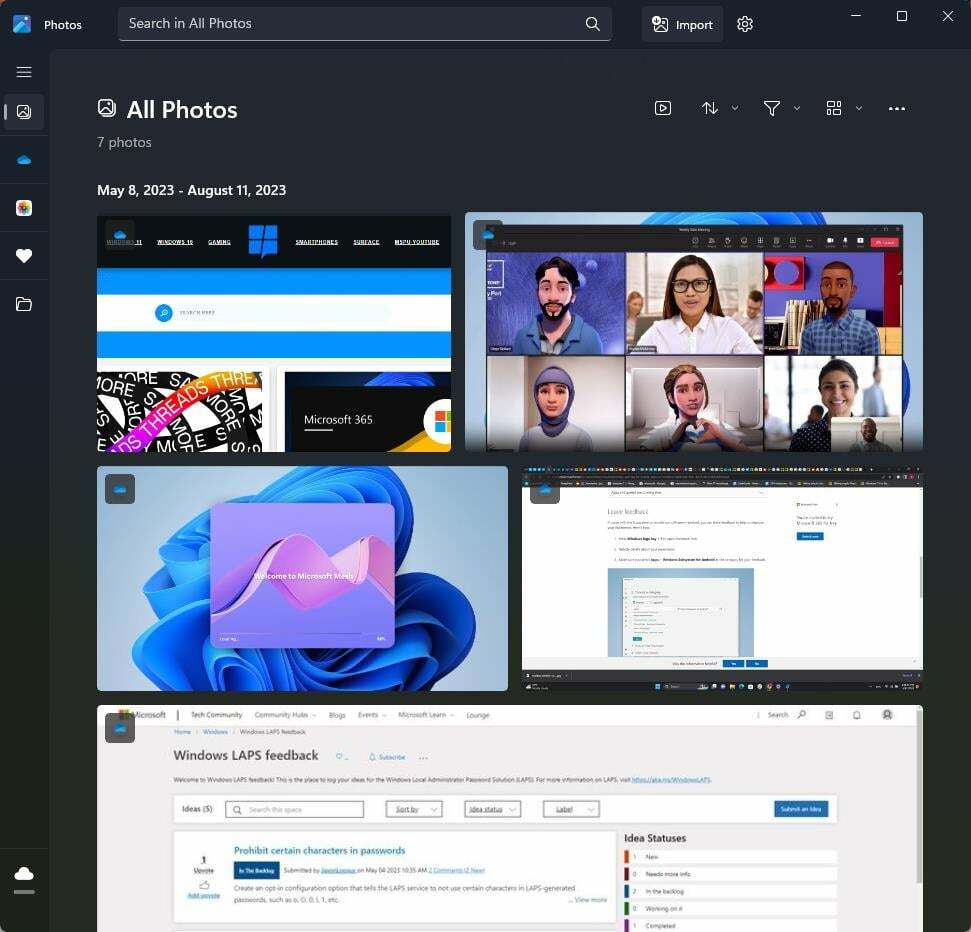
- 앱이 열리면 다음을 클릭하세요. 설정.

- 에서 설정 패널에서 찾을 때까지 아래로 스크롤합니다. 사진 유산.
- 다음을 클릭하세요. 사진 레거시 받기 단추.

- 그러면 마이크로소프트 스토어. 거기에 도착하면 다음을 클릭하세요. 얻다 단추.
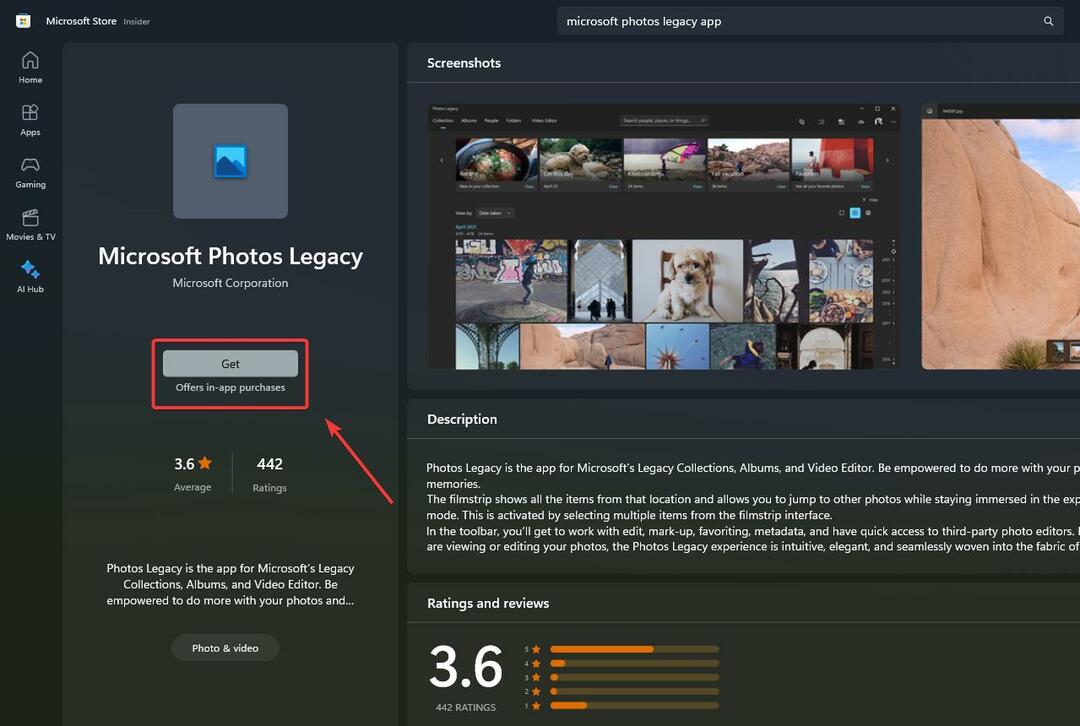
- 이제 다운로드 및 설치가 완료될 때까지 기다리시면 됩니다.
설치가 완료되면 열 수 있고, Video Editor도 거기에 있을 것입니다. 앞서 언급했듯이 이 앱은 다음 달에 걸쳐 중단될 가능성이 높습니다. 적어도 익숙해지려면 Clipchamp 사용을 고려해야 합니다.
하지만 지금은 Video Editor를 계속 사용할 수 있습니다. 그러니 아직 거기 있는 동안 즐겨보세요.
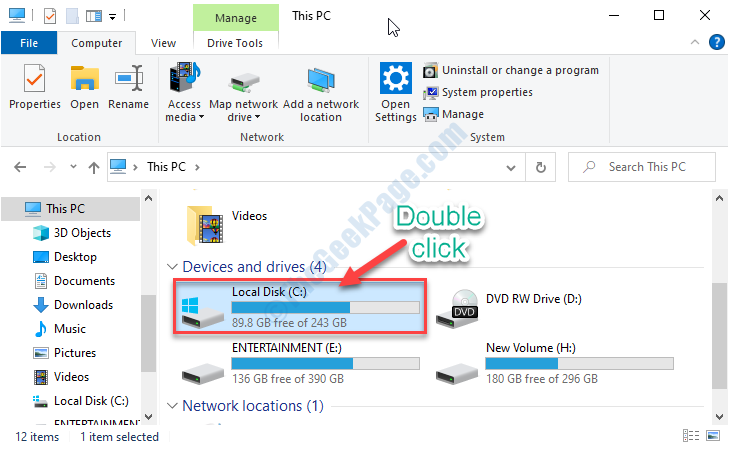

![Windows 10에 항상 잘못된 날짜 및 시간 문제가 표시됨 [수정 됨]](/f/7d38f948f2117c11638124de98e99b01.png?width=300&height=460)